手機背景資料限制:逐一設定個別 App 的實務指南
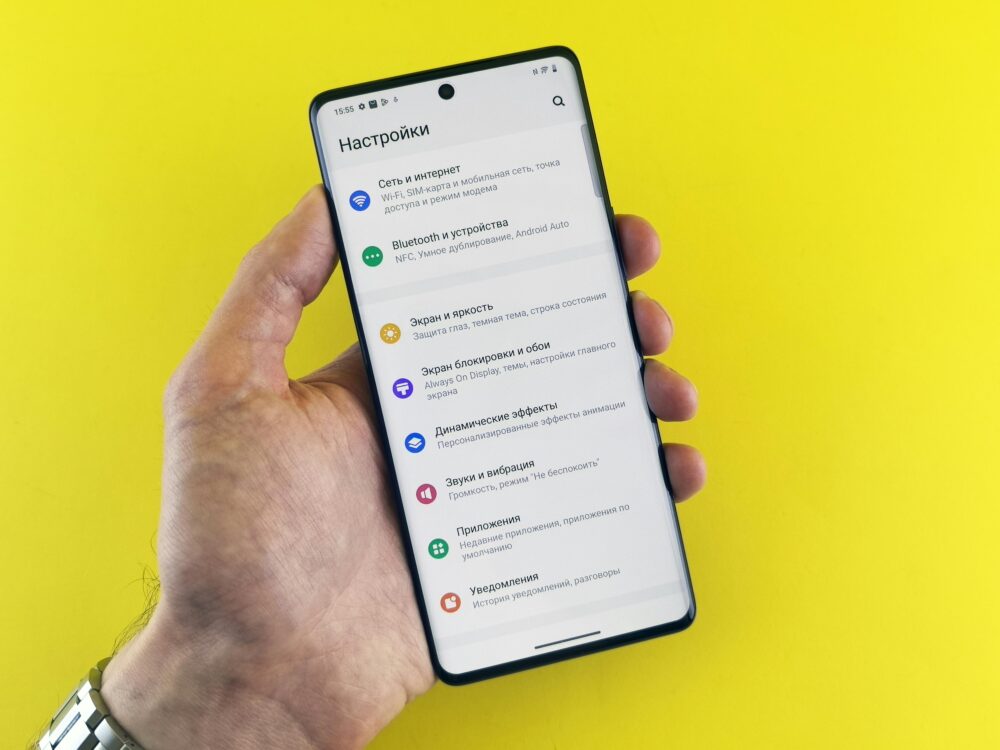
你是否注意到 手機背景資料限制 其實影響著每個 App 的使用體驗與效能?本篇將說清楚為何要逐一設定背景資料,以及這樣的設定能帶給你更穩定的連線、降低耗電與提升隱私控管的實用效果。你將學到快速檢查與調整的步驟,讓手機在日常使用中更符合你的需求與工作節奏。
手機背景資料限制:逐一設定個別 App 的實務指南
在現代手機使用中,背景資料限制是一個常被忽視但實際影響深遠的設定。它關係到 App 在你不直接開啟的情況下是否仍能更新資料、推送通知的及時性,以及整體耗電與裝置反應速度。理解背景資料限制的運作,並有意識地逐一調整每個 App 的設定,能讓手機表現更符合你的日常需求與工作節奏。本節將分成三個部分,先定義背景資料限制及其運作方式,再說明對使用者體驗的實際影響,最後列出常見的 App 行為範例,幫助你快速辨識並做出相對應的設定選擇。
背景資料限制的定義與運作方式
背景資料限制指的是系統在 App 未在前景活躍時,仍會以有限的頻率與方式存取網路或系統資源的機制。這些限制的核心在於:讓裝置在省電模式與資源受限時,仍能保有基本功能與通知,但同時避免不必要的資料傳輸與耗電。常見的核心機制包括背景執行限制、資料使用權限與網路節省模式等。當你逐一檢視各 App 的設定時,會發現不同平台有不同的實作細節,例如某些系統會要求你允許背景更新,另一些則會自動限制長時間的背景活動。瞭解這些機制有助於你決定該讓某些 App 在背景執行多久、何時更新,以及是否允許地理位置或推送通知在背景觸發。相關說明與實務解釋可以參考 Android 與 Google Play 的背景資料設定指南,例如背景執行限制、廣播限制等,這些內容能幫你掌握不同情境下的預期行為。若想更深入理解,亦可參考 Google Play 的背景資料說明,了解系統層級的調控與使用者體驗的平衡。你可以在裝置的設定中,逐步檢視每個 App 的背景使用權限,並根據你的需要開啟或關閉特定功能。了解這些原理,能幫你在不影響日常使用的前提下,減少不必要的資料耗用與耗電。參考資料:背景執行限制 與 開啟背景資料- Google Play說明
在設定上,最重要的是把「負責任的資料使用」放在前面。你可以在使用前先思考:這個 App 需要在背景取得資料嗎?它的通知是否一定要即時送達,還是可以延後?透過這些問題,建立一個適合你日常節奏的預設。若你常使用的 App 需要定期同步,請確認它的背景更新時間窗是否與你的工作流程相容,避免在你專注工作時被頻繁打擾。了解背景資料的邏輯,讓你在不牺牲功能的情況下,達到更高的裝置效率與隱私保護。想要快速上手的讀者,可以先查看相關的基礎概念與常見術語,例如「背景執行限制」「資料用量」與「省電模式」等,以便在設定介面中快速定位。若需要額外了解背景資料的實務影響,亦可參考相關專文與指南。
- 參考:背景執行限制,https://developer.android.com/about/versions/oreo/background?hl=zh-tw
- 參考:開啟背景資料- Google Play說明,https://support.google.com/googleplay/answer/1663315?hl=zh-Hant
對使用者體驗的影響
背景資料限制會直接影響三個層面:推送通知的及時性、應用更新的頻率與穩定性,以及裝置的耗電與回應速度。當背景活動被限制時,推送通知可能延遲送達,或在特定情況下需要等待前景啟動後再取得新資料。對於需要即時互動的 App,如即時聊天或天氣速報,這種延遲會降低使用感受。另一方面,若長時間允許背景更新,裝置在無法連線時也會持續嘗試連線,進而增加耗電與資料費用。因此,設定需依 App 類型與使用情境做出取捨。
想像你早上要出門前查看天氣與交通狀況。若背景資料被嚴格限制,天氣 App 可能無法提前更新,走出門就需要等待連線重新抓取;交通 App 也可能因背景更新不足而無法即時提供路況提醒。相反,如果你在家中使用時段允許一定的背景更新,手機能在你出門前就提供準確的資訊,提升整體效率與安全感。對耗電的影響,若多個 App 同時在背景高頻率同步,手機整體耗電會上升;適度調整單個 App 的背景更新頻率,能顯著降低耗電並提升裝置反應速度。為了達到平衡,建議將核心通訊與高價值資訊 App 允許一定程度的背景活動,其餘長時間不使用或不需要即時更新的 App 則設定為較保守的背景策略。
- 具體情境示例:在工作日 you 需要即時通知的郵件 App,可以設定更頻繁的背景檢查;而在旅遊用途的地圖 App,若你大多時間在離線模式,背景更新可設成較低頻率以節省能源。若想了解更多實務考量,請參考相關指南與說明連結。
- 相關資源:背景執行限制與資料使用選項,搭配 Google Play 的背景資料設定指引,可幫你快速落地設定。
背景執行限制、開啟背景資料- Google Play說明
常見的 App 行為範例
以下列出 3-5 種常見情景,幫助你辨識是否需要調整背景資料設定。每個情境都附上實務建議,讓你可以快速判斷該怎麼設定才最省心。
- 背景自動同步郵件與訊息:長時間連線以便於新郵件即時顯示,但要避免在非工作時間過度打擾。建議設定:在工作日有較高優先權的 App 保持較高頻率的背景同步,其它非緊急的 App 使用較低頻率或在特定時段允許更新。
- 地理位置存取與地圖更新:導航與路況 App 需要在背景取得位置以提供即時路況;若你在家中或辦公室,可考慮降低更新頻率,避免高耗電。建議設定:根據你出行頻率調整位置更新的觸發條件,並定期檢查是否僅在需要時啟用定位。
- 社群與內容聚合 App:推送通知與內容推送若過於頻繁,容易造成干擾與耗電。建議設定:僅對高價值的內容使用即時通知,其餘採用摘要或每日一次的更新模式。
- 低耗能裝置與睡眠模式兼容性:某些 App 在裝置休眠時會自動降低活動,若你需要長時間持續更新,需檢視省電模式與背景限制的關係。建議設定:在睡眠時間使用較保守的背景策略,白天工作時間可放寬。
- 高安全性與隱私需求的 App:銀行、財務與健康資料類 App,通常需要嚴格的背景控制以保護隱私。建議設定:限定背景活動,僅允許必要的資料更新與通知。
結合這些情境,你可以更快地判斷該如何逐一調整每個 App 的背景資料設定。若需要更多實務案例,可以參考相關文章與指南,幫你落地設定與日常檢查。
在下一個部分,我們將提供一步步的實作清單,讓你能直接在自己的裝置上完成逐 App 的設定與檢視流程,確保手機在日常使用中的穩定性與效率。
如何檢查與辨識個別 App 的背景資料設定
要讓手機在日常使用中更穩定且高效,逐一檢查與辨識每個 App 的背景資料設定是必要的步驟。本文提供實作要點,讓你能快速定位到需要調整的地方,並透過直覺性的設定介面做出適當選擇。以下分成三個實作層面,從檢視到調整再到驗證,讓整個流程清楚明確。
 Photo by Andrey Matveev
Photo by Andrey Matveev
在 Android 上檢查背景資料使用
在 Android 裝置上,檢查背景資料設定可以透過設定路徑快速找到。依序走訪:設定 → 應用程式 → 特定 App → 資料使用或背景資料。此處你可看到「耗電顯示」與「資料使用」相關選項,分別代表裝置是否在背景時仍會持續充電與傳輸資料的程度。建議先確認該 App 是否需要背景更新,若不需要就關閉背景資料或設定為有限頻率。若該 App 需在特定時間段同步,請利用時間窗與通知設定做妥善分配,以降低不必要的耗電與資料流量。若要更深入了解,可參考 Google Play 的背景資料說明與 Android 的背景執行限制指南,幫助你理解系統層級的調控與使用者體驗的平衡。
- 參考:背景執行限制與資料使用選項(Android 官方指南)
https://developer.android.com/about/versions/oreo/background?hl=zh-tw - 參考:開啟背景資料 – Google Play 說明
https://support.google.com/googleplay/answer/1663315?hl=zh-Hant
要快速上手,可以先檢視「背景更新是否在你常用的工作時間段內活躍」。若你常用的 App 需要即時訊息,需允許一定頻率的背景活動;若只是偶爾查看資訊,則以較保守的背景策略為佳。此外,留意地理位置、推送通知的背景觸發是否符合你的需要,避免在非工作時間被打擾。完整的流程可參考前述連結,並在設定介面中逐個 App 實作。
在 iOS 上管理背景資料權限
iOS 的背景資料設定較集中在 App 內部設定與系統層級的背景更新兩個層面。首先打開 App 的設定,檢視該 App 的背景行為與定位權限。你可以看到該 App 是否可在背景更新內容、使用者定位與推送通知等方面執行,根據需求開啟或關閉。其次,進入系統設定中的「背景更新」選項,決定整個裝置在省電模式或多任務情況下的背景更新策略。若你重視隱私,建議對敏感 App 僅允許最小必要的背景資料更新與通知。若要深入理解實務差異,可參考 Apple 的支援文件,以及實務教學文章,讓你在日常使用中更具掌控力。
- 提示:利用「允許在背景更新」與「定位服務」的組合,達成平衡的通知即時性與電力消耗。
- 進一步閱讀:Apple 官方對背景更新與定位權限的說明(系統設定與 App 設定的協同作用)
常用工具與設定路徑
在管理背景資料時,系統層級與 App 層級都提供實用工具。以下是常見的檢視與控制工具,能幫你更有效地控管背景活動,避免過度背景運作導致耗電與資料費用攀升。
- 電量使用:查看個別 App 的耗電情況,判斷是否需要調整背景更新頻率。
- 背景更新限制:設定哪些 App 可以在背景運作,哪些需要等待前景啟動。
- 避免過度背景活動的技巧:使用摘要通知、條件觸發更新,以及限定特定時間段開啟背景更新。
- 位置與推送設定:針對高價值 App,允許即時更新;對於不需要長時間定位的 App,關閉定位或設定為僅在使用時更新。
在日常操作中,先以核心 App 為優先,逐步放寬或收緊背景策略。若你想快速落地,可以參考 Android 與 Google Play 的背景指南,以及 iOS 的相應設定選項,逐一在裝置上完成檢視與調整。
- 外部參考:
- https://developer.android.com/about/versions/oreo/background?hl=zh-tw
- https://support.google.com/googleplay/answer/1663315?hl=zh-Hant
- https://www.mobilemagazinehk.com/2019/09/%E6%9C%88%E4%B8%AD%E5%B0%B1%E8%B7%9F%E6%88%97%E7%88%86%E6%95%B8%E6%93%9A-%E6%95%B8%E6%93%9A%E7%94%A8%E4%BA%86%E5%8E%BB%E9%82%A3%E8%A3%8F.html
結合上述三個層面,你就能快速辨識並調整每個 App 的背景資料設定。下一節,我們會提供一步步的實作清單,讓你能直接在自己的裝置上完成逐 App 的設定與檢視流程。
優化手機效能與電量:合理使用背景資料的策略
在日常使用中,如何合理分配背景資料,能有效延長電量、提升裝置反應速度,並保護隱私。本節聚焦三個實務層面:辨識不必要的背景活動、善用 App 內建設定以控制背景流量,以及監控與清理背景進程的技巧。內容以容易落地的操作步驟與實例為主,讓你能快速上手,並在不同裝置與作業系統間維持穩定的使用體驗。
限制不必要的背景活動
辨識與關閉不必要的背景執行,是提升效能與省電的第一道防線。從設定中查看每個 App 的背景使用權限,關閉不需要的自動更新與背景資料傳輸,能明顯降低不必要的耗電與資料流量。對於必需的 App,可以設定特定時段或低頻率更新,以避免在你專注工作時被打擾。若想深入理解系統層級的運作,可以參考 Android 的背景執行限制說明,並依個人需求調整。
- 參考:背景執行限制(Android 官方指南) https://developer.android.com/about/versions/oreo/background?hl=zh-tw
- 參考:開啟背景資料 Google Play 說明 https://support.google.com/googleplay/answer/1663315?hl=zh-Hant
- 設定實務要點:在「設定 > 應用程式 > 特定 App > 數據用量/背景資料」檢視並調整,避免長時間背景更新帶來的耗電與流量。
- 小提醒:先以核心 App 為優先,其他非即時需求的 App 採用較保守策略,日後再逐步調整。
以 App 內置功能優化背景資料
許多 App 內建了背景更新與同步頻率的設定,善用這些功能能顯著降低背景流量。將自動更新與同步安排在你工作或休息的時間窗內,讓通知與資料更新更符合你的日常節奏。若你的工作日需要即時資訊,提升核心 App 的背景更新優先權;旅行或娛樂類應用則可設定較長的更新間隔。如此一來,裝置在非工作時間的耗電與資料費用都能被控制在合理範圍內。更多實務說明與設定指引可參考相關教學。
- 進一步閱讀:手機省電黑名單與白名單實作策略,了解哪些 App 應該放行背景更新
- 相關資源:背景執行限制與資料使用選項,搭配 Google Play 的背景資料設定指引,能快速落地設定
- 便捷操作:在 Android 上可透過設定中的「背景 App 刷新」與「資料用量」快速調整,確保高價值 App 保有即時性,其他 App 較為保守
監控與清理背景進程的實用技巧
持續監控背景進程,能及時發現耗電高、資料耗量過大的 App,並做出調整。先查看電量使用與背景限制,找出高耗能 App,必要時限制其背景活動或改用摘要通知。與此同時,避免過度關閉可能需要的背景服務,保持關鍵功能運作。定期清理快取與不再使用的背景任務,能讓裝置回到更穩定的狀態。若你使用多台裝置,建立一套檢視清單,按 App 類型設定不同的背景策略,效果立竿見影。相關指南與實作範例,可參考 Android 與 iOS 的背景設定資源。
- 參考:背景執行限制與資料使用選項(Android 官方指南) https://developer.android.com/about/versions/oreo/background?hl=zh-tw
- 參考:開啟背景資料 Google Play 說明 https://support.google.com/googleplay/answer/1663315?hl=zh-Hant
- 外部閱讀:手機背景數據與使用情境解說,協助你理解不同情境下的最佳做法
- 小技巧:在睡眠或長時間不使用裝置時,啟用低頻率背景更新,白日工作時再適度放寬設定
以上三個方向相互呼應,讓你能以實用的方式逐一優化每個 App 的背景資料設定。若需要更完整的落地清單與流程,下一節將提供逐步操作清單,幫你在裝置上實際落地。
資料隱私與安全:瞭解背景資料與個人資訊風險
在現代智慧裝置與各式 App 高度結合的環境中,背景資料與個人資訊的風險成為不可忽視的議題。這一節將聚焦你應該理解的核心概念、風險來源與日常實務要點,幫助你在設定每個 App 時,兼顧功能需求與個資保護。透過清晰的分類與實作建議,你能更有把握地控管背景活動,降低不必要的資料外洩風險,同時維持流暢的使用體驗。
哪些資料會被收集
常見的資料類型包含位置、裝置識別資訊、聯繫人與通訊紀錄、相簿與多媒體內容、麥克風與攝影機存取,以及使用習慣與裝置日誌。這些資料的用途多半指向「提升使用體驗」與「精準化服務」,但若被濫用,風險也相對提高。位置資料能幫助導航或本地化廣告,卻可能暴露你的日常行徑;相簿與檔案存取則涉及隱私與敏感內容。了解這些風險,能讓你在設定時更有意識地限定權限與背景更新頻率。若想深入了解背景與追蹤機制的實務影響,建議參考 Android 與 iOS 的官方說明,並留意你常用 App 的權限清單。更多參考:背景執行限制、開啟背景資料說明等,能幫你快速定位風險區域並作出調整。
- 參考連結:背景執行限制與資料使用選項(Android 官方指南) https://developer.android.com/about/versions/oreo/background?hl=zh-tw
- 參考連結:開啟背景資料 Google Play 說明 https://support.google.com/googleplay/answer/1663315?hl=zh-Hant
如何降低風險
要降低風險,先把「需要哪種資料才能運作」放在首位。逐一檢視每個 App 的授權清單,關閉不必要的資料存取,並設定適度的背景頻率。對於涉及敏感資訊的 App,採取最小必要權限原則,僅允許定位、通知或資料同步在特定條件下啟用。此外,選用平台內建的隱私工具與限制功能,例如摘要通知、限制資料上傳,以及設定在特定時間段只允許更新,可以有效降低風險。若你經常處理機密資訊,考慮在裝置層級啟用更嚴格的背景控管與額外的身分驗證。
- 外部資源:Android 背景執行限制與資料使用選項、Google Play 背景資料設定指引,能迅速落地調整。
- 內部實務提示:以核心 App 為优先,其他非立即需求的 App 採用較保守策略,並定期檢視授權改動是否符合日常需求。
- 參考連結:背景執行限制 https://developer.android.com/about/versions/oreo/background?hl=zh-tw
- 參考連結:開啟背景資料 Google Play 說明 https://support.google.com/googleplay/answer/1663315?hl=zh-Hant
- 相關閱讀:手機隱私風險與應對策略
法規與平台政策的影響
平台政策直接影響你的控制權與風險防範。各家平台要求 App 透明呈現資料用途、明確取得使用者同意,並提供取消權限的方式。理解這些規範,能讓你在安裝新 App 時,快速判斷該如何授權與限制背景活動。另一方面,若遇到強制性的背景資料收集,請透過平台提供的隱私設定與回報機制,保留保存證據的權利,並定期檢視 App 是否仍符合你的需求與安全標準。總之,平台政策不是阻礙,而是保護你的一道機制,善用它能提升整體控制力與信任感。
- 建議做法:選擇具有透明隱私說明與可調整權限的 App,遇到過度追蹤時即時調整。
- 參考連結:Android 背景執行限制與資料使用選項、Google Play 背景資料設定指引,助你落地實作
- 參考連結:背景執行限制 https://developer.android.com/about/versions/oreo/background?hl=zh-tw
- 參考連結:開啟背景資料 Google Play 說明 https://support.google.com/googleplay/answer/1663315?hl=zh-Hant
相關參考也可閱讀更多使用情境說明,協助你在不同裝置與作業系統間,作出一致且可控的設定。
取得更多外部資源:在本文中適度嵌入的連結將協助你快速落地,並保持隱私與便利的平衡。
手機背景資料限制:實作清單與自我檢查表:確保設定落地
本節聚焦如何把「逐一設定每個 App 的背景資料」變成實際可執行的清單。透過清晰的步驟與快速檢查點,讓你在手機上迅速完成設定、驗證效果,並確保日常使用不被打擾,同時兼顧隱私與省電。以下三個子節將帶你從基礎檢視、到快速設定、再到常見問題排解,讓落地落實更順手。
手機設定檢查清單
在開始逐一設定前,先建立一份核心檢查清單,確保核心項目都已覆蓋。建議逐步完成,避免一次修改過多設定造成混亂。核心項目包括背景資料、通知、位置、電量與省電模式。對高價值 App 如工作郵件、日曆、即時訊息等,設定要較積極;對娛樂或不常用的 App,採取保守策略。完成後,定期回顧與微調,保持與日常作息同步。
- 背景資料與通知:確認需要即時性與背景更新的需求,避免無意義的推送。
- 位置服務:僅在需要時開啟定位,並設定白名單與觸發條件。
- 電量與省電模式:啟用省電模式時,重新評估背景更新頻率。
- 隨機檢查點:每月檢視一次高耗電 App 的背景行為,必要時重新調整。
參考資源: - 背景執行限制與資料使用選項(Android 官方指南)
https://developer.android.com/about/versions/oreo/background?hl=zh-tw - 開啟背景資料 Google Play 說明
https://support.google.com/googleplay/answer/1663315?hl=zh-Hant - 手機背景資料實務解說(外部資源)
https://www.mobilemagazinehk.com/2019/09/%E6%9C%88%E4%B8%AD%E5%B0%B1%E8%B7%9F%E6%88%97%E7%88%86%E6%95%B8%E6%93%9A-%E6%95%B8%E6%93%9A%E7%94%A8%E4%BA%86%E5%8E%BB%E9%82%A3%E8%A3%8F.html
 Photo by Brett Jordan
Photo by Brett Jordan
App 層級設定快速指南
下面提供逐步路徑,讓你快速完成個別 App 的背景設定。以常見情境為例,閱讀時可直接對照你的設備型號與作業系統版本作調整。核心思路是先決定「哪個 App 需要在背景運作」再決定頻率與觸發條件,這樣就能在保持功能的同時降低耗電與資料流量。每一步都用最少的動作就能完成,避免複雜的設定流程。
- 打開設定並定位到指定 App
- Android:設定 > 應用程式 > 選擇 App > 資料使用/背景資料
- iOS:設定 > App > 背景更新與定位服務等權限
- 檢視該 App 的背景權限
- 啟用背景更新與推送通知的必要性,根據實際需求開啟或關閉。
- 如果需要定位,設定為「使用中或始終」的平衡點,避免過度追蹤。
- 設定時間窗與更新頻率
- 對於高價值 App,採用較高的背景更新頻率;對非關鍵 App,設定較長的更新間隔。
- 使用摘要通知代替即時通知,減少打擾。
- 驗證與測試
- 在一段時間內觀察通知到達時間與資料使用量,必要時再微調。
- 針對特定情境(工作日、假日、出差)設定不同的方案,並標註於日曆或記事本內。
- 實務建議
- 將高價值 App 的背景更新安排在你預期需要資訊的時段前完成。
- 對於不常用的 App,保持背景活動關閉或極低頻率。
參考資源與實作說明:
- Android 背景與數據使用選項說明
https://developer.android.com/about/versions/oreo/background?hl=zh-tw - Google Play 背景資料設定說明
https://support.google.com/googleplay/answer/1663315?hl=zh-Hant
常見問題與排解步驟
在逐 App 設定過程中,難免遇到不同裝置與作業系統的差異。以下提供常見難題與快速排解步驟,幫你避免放棄設定:
- 問題:某 App 即使已關閉背景資料仍持續耗電
排解:確認是否有通知推送依然在前景被觸發,檢查通知設定與自動啟動權限。必要時在 App 內關閉自動更新,改用較低頻率的同步。參考來源的背景執行限制說明可提供系統層級的解釋。 - 問題:通知延遲或不送達
排解:檢查該 App 的背景更新開關、網路省電模式、以及是否被系統省電名單排除。若仍有延遲,考慮把該 App 從省電模式中移出,或調整通知偏好。 - 問題:地理位置定位耗電過高
排解:將定位權限設為「使用時」或僅在需要時啟用;移除不必要的地圖更新觸發。 - 問題:在新裝置上找不到設定入口
排解:不同作業系統版本路徑略有差異,參考官方指南中的路徑表述,並嘗試使用搜尋功能尋找「背景更新」「資料使用量」等關鍵字。
外部參考與工具說明:
- 背景執行限制與資料使用選項
https://developer.android.com/about/versions/oreo/background?hl=zh-tw - 開啟背景資料 Google Play 說明
https://support.google.com/googleplay/answer/1663315?hl=zh-Hant - 常見情境解說與落地實作(外部資源)
https://www.mobilemagazinehk.com/2019/09/%E6%9C%88%E4%B8%AD%E5%B0%B1%E8%B7%9F%E6%88%97%E7%88%86%E6%95%B8%E6%93%9A-%E6%95%B8%E6%93%9A%E7%94%A8%E4%BA%86%E5%8E%BB%E9%82%A3%E8%A3%8F.html
下面這些步驟是你快速排解的捷徑,遇到問題時照著走,通常能快速回到正軌。若你需要更完整的落地清單,下一節會提供逐步操作清單,讓你在裝置上實際落地。
引用與整合資源
- Android 背景執行限制與資料使用選項
https://developer.android.com/about/versions/oreo/background?hl=zh-tw - Google Play 背景資料設定指引
https://support.google.com/googleplay/answer/1663315?hl=zh-Hant - 進階閱讀:手機背景數據與使用情境解說
https://www.mobilemagazinehk.com/2019/09/%E6%9C%88%E4%B8%AD%E5%B0%B1%E8%B7%9F%E6%88%97%E7%88%86%E6%95%B8%E6%93%9A-%E6%95%B8%E6%93%9A%E7%94%A8%E4%BA%86%E5%8E%BB%E9%82%A3%E8%A3%8F.html
接下來,我們會提供逐步操作清單,讓你能在自己的裝置上直接落地設定,確保手機在日常使用中的穩定性與效率。
Conclusion
逐一設定手機的背景資料限制,能讓裝置在省電與即時性之間取得更穩定的平衡。核心在於分辨哪些 App 真需要背景更新,哪些可以靠前景或摘要通知完成資訊傳遞,避免不必要的耗電與資料流量。透過系統設定與 App 內建選項的搭配,你能掌控通知時機、定位觸發與資料同步的頻率。
對於高價值 App,保留適度的背景運作有助於工作效率與即時性;對於娛樂或低優先級的 App,採取保守策略則能顯著提升裝置穩定性與耐用度。建立一個實用的檢查清單,定期回顧高耗電 App 的背景行為,並用摘要通知替代過多推送,能讓日常使用更順手。
在實作上,先以核心 App 為重心,逐步放寬或收緊背景策略;同時結合 Android 與 iOS 的官方指南與最佳實踐,讓設定落地、可驗證且可追蹤。
現在就開始動手檢查你常用的 App 背景設定,並在日曆上標注一個月一次的檢視時間。若你有新的情境需求,歡迎留言分享你的設定成果與心得,讓更多人能借鏡。你的裝置將因此更省電、更穩定,也更符合你的使用習慣與隱私偏好。


